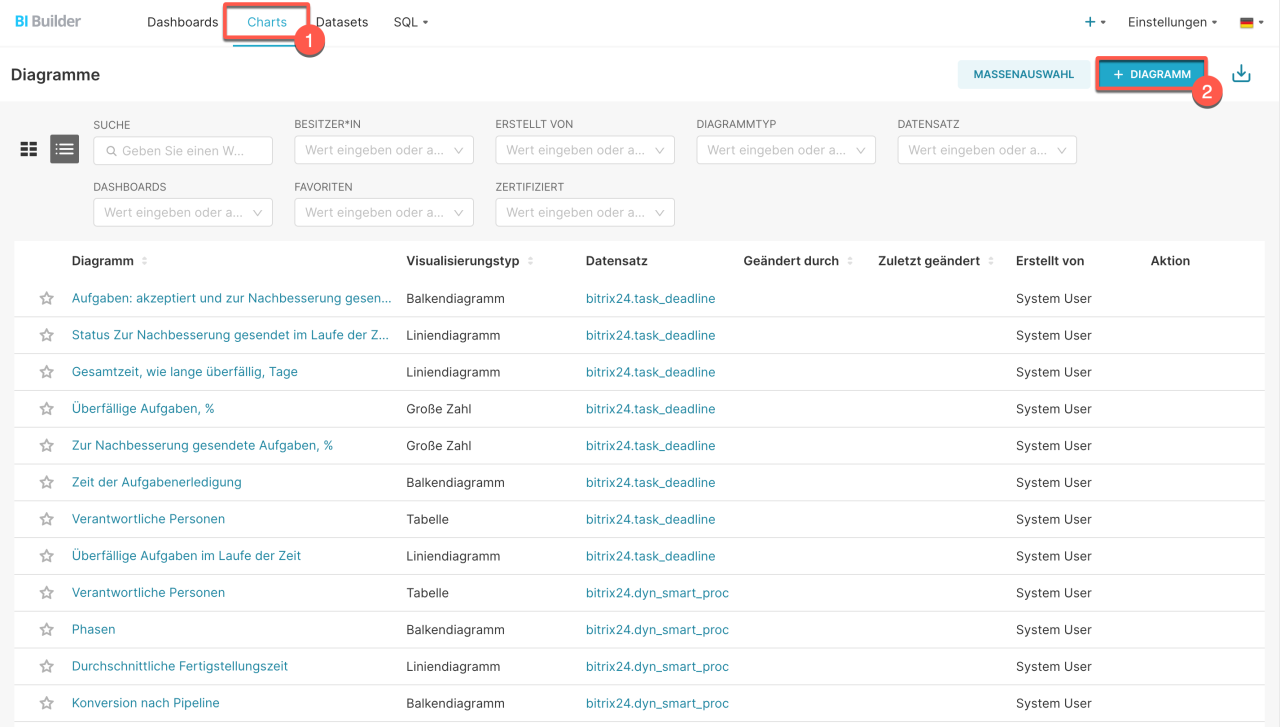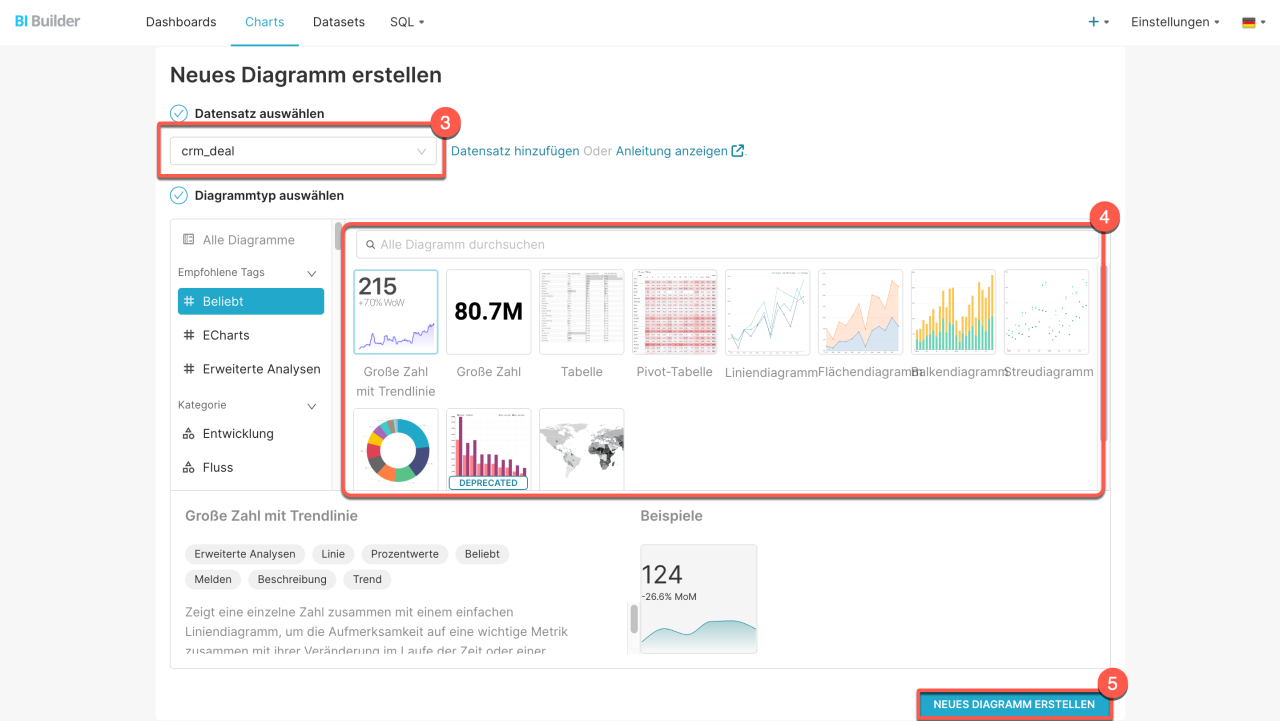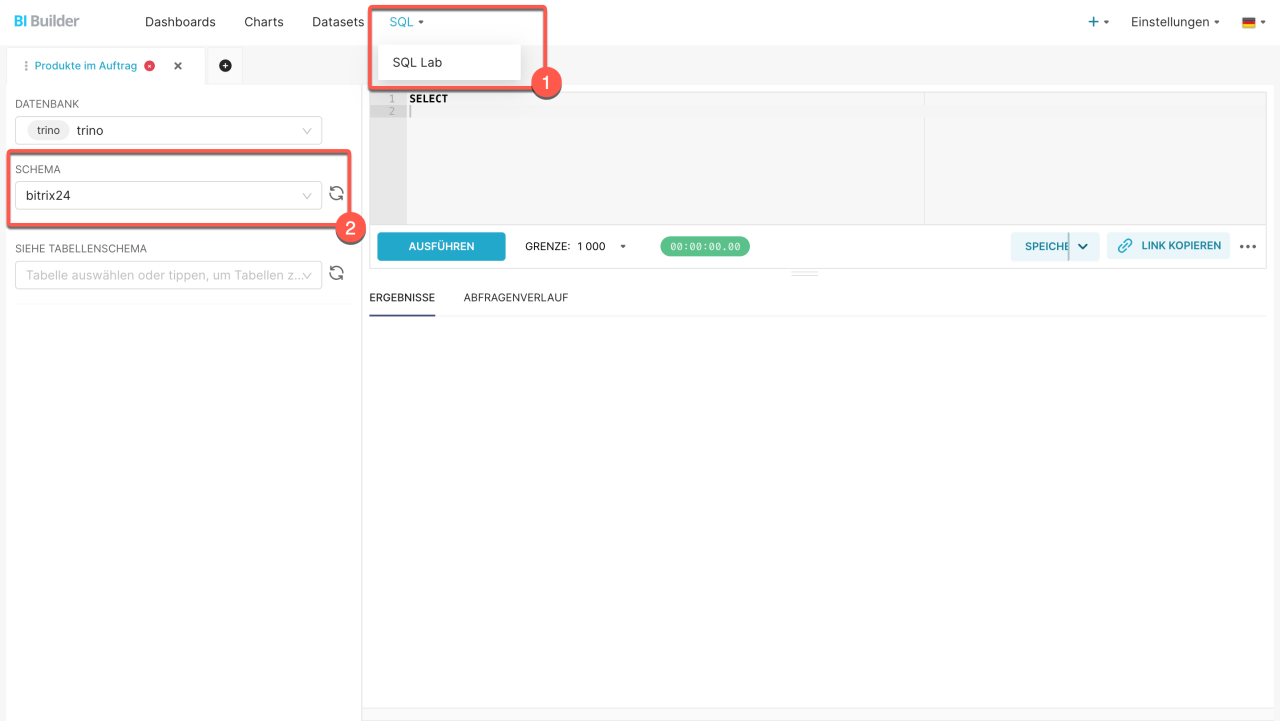Ein Datensatz in Bitrix24 enthält Informationen zu Leads, Aufträgen, Unternehmen und anderen Elementen. Jedes Element verfügt über mehrere Datensätze, in die Daten aus System- und benutzerdefinierten Feldern übertragen werden.
Mit Datensätzen können Sie Diagramme erstellen und die Effizienz Ihres Unternehmens analysieren. Tabellen und Diagramme verdeutlichen, welche Werbung mehr Kunden anzieht und welche Produkte besser verkauft werden. Datensätze lassen sich zusammenführen, etwa solche zu Aufträgen und benutzerdefinierten Feldern.
In diesem Beitrag erzählen wir Ihnen über die Datensätze für Aufträge und zeigen Ihnen, wie Sie diese zusammenführen und Diagramme erstellen können.
Datensätze:
- crm_deal — Aufträge,
- crm_deal_uf — benutzerdefinierte Felder der Aufträge,
- crm_deal_stage_history — History der Aufträge,
- crm_deal_product_row — Produkte in Aufträgen.
Beispiele:
Datensatz auswählen
crm_deal — Aufträge. Der Datensatz enthält allgemeine Informationen aus den Systemfeldern eines Auftrags. Sie erfahren, wie viele Aufträge ein Mitarbeiter abgeschlossen hat und welche noch in Bearbeitung sind.
crm_deal
| Feld | Beschreibung | Feldtyp |
|---|---|---|
ID
|
Einmaliger Schlüssel | Zahl |
DATE_CREATE
|
Erstellt am | Datum |
CREATED_BY_ID
|
ID des Erstellers | Zahl |
CREATED_BY
|
Ersteller, ID und Name des Nutzers, der den Auftrag erstellt hat. | Zeile |
| CREATED_BY_NAME | Name des Mitarbeiters, der den Auftrag bearbeitet hat. | Zeile |
| DATE_MODIFY | Datum der letzten Änderung | Datum |
MODIFY_BY_ID
|
ID des Nutzers, der den Auftrag bearbeitet hat. | Zahl |
MODIFIED_BY
|
Bearbeiter, Zeile, ID und Name des Nutzers, der die letzte Änderung vorgenommen hat. | Zeile |
| MODIFIED_BY_NAME | Name des Mitarbeiters, der den Auftrag bearbeitet hat. | Zeile |
ASSIGNED_BY_ID
|
ID der verantwortlichen Person | Zahl |
ASSIGNED_BY
|
Verantwortliche Person, ID und Name des Verantwortlichen für den Auftrag | Zeile |
ASSIGNED_BY_DEPARTMENT
|
Abteilung der verantwortlichen Person, Zeile mit dem Typ ("[1] Unternehmensname / [7] Abteilung"), Position des Verantwortlichen in der Unternehmensstruktur | Zeile |
| MOVED_BY_ID | ID des Mitarbeiters, der die Auftragsphase geändert hat. | Zahl |
| MOVED_BY | ID des Mitarbeiters, der die Auftragsphase geändert hat. | Zeile |
| MOVED_BY_NAME | Name des Mitarbeiters, der die Auftragsphase geändert hat. | Zeile |
| MOVED_TIME | Datum und die Uhrzeit der Phasenänderung | Datum |
| LEAD_ID | ID des zum Auftrag konvertierten Leads | Zahl |
| COMPANY_NAME | Unternehmensname | Zeile |
| COMPANY_ID | ID des Unternehmens, das mit dem Auftrag verbunden ist. | Zahl |
| COMPANY | ID und Name des mit dem Auftrag verbundenen Unternehmens | Zeile |
| CONTACT_ID | ID des Kontakts, der mit dem Auftrag verbunden ist. | Zahl |
| CONTACT_NAME | Kontaktname | Zeile |
| CONTACT | ID und Name des Kontakts, der mit dem Auftrag verbunden ist | Zeile |
OPENED
|
Freigegeben, Y - ja, N - nein, freigegeben für alle oder nicht (gehört zu Zugriffsrechten) | Zeile |
TITLE
|
Auftragsname | Zeile |
CRM_PRODUCT
|
Produkt aus dem CRM (kann mehrfach sein), ID und Produktname | Zeile |
CATEGORY
|
ID und Name des Sales Funnels, in dem sich der Auftrag befindet | Zeile |
STAGE_ID
|
Auftragspipeline, ID und Name | Zeile |
STAGE
|
ID der Auftragspipeline | Zeile |
STAGE_SEMANTIC_ID
|
ID des Statustyps (STAGE_SEMANTIC_ID): "F": "(failed) - nicht erfolgreich verarbeitet", "S": "(success) - erfolgreich verarbeitet", "P": "(processing) - wird verarbeitet" | Zeile |
STAGE_SEMANTIC
|
Statustyp, Beschreibung des semantischen Status, z. B. "Erfolgreich", "Nicht bekommen", "In Arbeit" | Zeile |
IS_NEW
|
Neuer Auftrag, Y - ja, N - nein, der Auftrag befindet sich auf der 1. Phase des Sales Funnels | Zeile |
IS_RECURRING
|
Wiederkehrender Auftrag, Y - ja, N - nein | Zeile |
IS_RETURN_CUSTOMER
|
Wiederkehrender Kunde, (Y - ja, N - nein) | Zeile |
CLOSED
|
Geschlossen, (Y - ja, N - nein), wenn der Auftrag in eine der letzten Phase versetzt wird. | Zeile |
TYPE_ID
|
Auftragstyp, z. B. "SALE" | Zeile |
| OPPORTUNITY_ACCOUNT | Betrag in Berichtswährung | Zahl |
OPPORTUNITY
|
Erwarteter Beitrag | Zahl |
IS_MANUAL_OPPORTUNITY
|
Erwarteter Betrag, manuell eingegeben, Y - ja, N - nein | Zahl |
TAX_VALUE
|
Steuer | Zahl |
TAX_VALUE_ACCOUNT
|
Steuer in der Berichtswährung | Zahl |
CURRENCY_ID
|
Basiswährung | Zeile |
ACCOUNT_CURRENCY_ID
|
Berichtswährung | Zeile |
PROBABILITY
|
Wahrscheinlichkeit (Scoring) der Versetzung in den erfolgreichen Status | Zahl |
COMMENTS
|
Kommentare im Auftrag | Zeile |
BEGINDATE
|
Der Wert wird automatisch im Auftrag angegeben, entspricht dem Erstellungsdatum. | Datum |
CLOSEDATE
|
Geplantes Abschlussdatum: Dieses Feld enthält standardmäßig das Erstellungsdatum des Auftrags plus 7 Tage. | Datum |
LOCATION_ID
|
Standort des Kunden | Zahl |
SOURCE_ID
|
ID der Quelle, Zeile | Zeile |
SOURCE
|
ID und Name der Quelle des Auftrags | Zeile |
SOURCE_DESCRIPTION
|
Beschreibung der Quelle | Zeile |
ORIGINATOR_ID
|
ID des externen Systems, in dem der Auftrag verstellt wurde. | Zeile |
ORIGIN_ID
|
ID des Auftrags im externen System, aus dem der Auftrag erstellt wurde. | Zeile |
ADDITIONAL_INFO
|
Zusätzliche Information im Auftrag | Zeile |
UTM_SOURCE
|
Werbequelle, UTM_SOURCE im Auftragsformular | Zeile |
UTM_MEDIUM
|
Werbeträger, UTM_MEDIUM im Auftragsformular | Zeile |
UTM_CAMPAIGN
|
Werbekampagne, UTM_CAMPAIGN im Auftragsformular | Zeile |
UTM_CONTENT
|
Werbeinhalt, UTM_CONTENT im Auftragsformular | Zeile |
UTM_TERM
|
Werbebegriff, UTM_TERM im Auftragsformular | Zeile |
BANK_DETAIL_ID
|
ID der detaillierten Informationen | Zahl |
CRM_PRODUCT_ID
|
ID des Produktes im Auftragsformular | Zahl |
CRM_PRODUCT_COUNT
|
Produktmenge im Auftragsformular | Zeile |
WEBFORM_ID
|
ID des Onlineformulars, aus dem der Auftrag erstellt wurde. | Zahl |
WEBFORM_NAME
|
Name des Onlineformulars, aus dem der Auftrag erstellt wurde. | Zeile |
WEBFORM
|
ID und Name des Onlineformulars, aus dem der Auftrag erstellt wurde. | Zeile |
crm_deal_uf — benutzerdefinierte Felder der Aufträge. Der Datensatz umfasst Daten aus benutzerdefinierten Feldern, die Sie selbst erstellt haben, wie Frist, Lieferfrist, Bestellnummer und weitere. Diese Informationen können in den Bericht übernommen werden.
crm_deal_uf
| DEAL_ID | ID des Auftrags | Zahl |
| DATE_CREATE | Erstellungsdatum und -zeit des Auftrags | Datum |
| CLOSEDATE | Geplantes Abschlußdatum des Auftrags | Datum |
UF_CRM_"Feldnummer"
|
Daten aus dem benutzerdefinierten Feld mit der angegebenen Nummer, z. B. aus UF_CRM_123456789. Die Nummer wird automatische dem Feld beim Erstellen zugeordnet.
|
Zeile |
crm_deal_stage_history — History der Aufträge. Der Datensatz enthält Daten aus Systemfeldern über den Verlauf von Aufträgen: Datum, Auftragsstatus, Namen der verantwortlichen Personen und weitere. Nutzen Sie ihn, um die History eines Auftrags von Anfang bis Abschluss zu analysieren.
crm_deal_stage_history
| Feld | Beschreibung | Feldtyp |
|---|---|---|
ID
|
Einmalige ID des Auftrags | Zahl |
TYPE_ID
|
Typ des Eintrags, kann folgende Werte haben: 1 - Erstellung des Elementes, 2 - Versetzung in die Zwischenphase, 3 - Versetzung in die letzte Phase | Zahl |
DEAL_ID
|
ID des Auftrags, ID des Elementes, in dem sich die Phase geändert hat, in diesem Fall - ID des Auftrags | Zahl |
DATE_CREATE
|
Erstellungsdatum und -zeit des Eintrags, Datum und Uhrzeit der Versetzung des Auftrags in die Phase | Datum |
START_DATE
|
Datum und Uhrzeit des Phasenbeginns. Die Werte der Felder crm_deal_stage_history.START_DATE und crm_deal.BEGINDATE fallen zusammen. | Datum |
END_DATE
|
Datum und Uhrzeit des Auftragsabschlusses. Die Werte der Felder crm_deal_stage_history.END_DATE und crm_deal.CLOSEDATE fallen zusammen. | Datum |
| ASSIGNED_BY_NAME | Name des Verantwortlichen für den Auftrag | Zeile |
ASSIGNED_BY_ID
|
ID des Verantwortlichen für den Auftrag | Zeile |
ASSIGNED_BY
|
ID und Name des Verantwortlichen für den Auftrag | Zeile |
ASSIGNED_BY_DEPARTMENT
|
Abteilung des Verantwortlichen für den Auftrag | Zeile |
STAGE_SEMANTIC_ID
|
ID des Statustyps, mögliche Werte "F": "(failed) - nicht bekommen", "S": "(success) - erfolgreich verarbeitet", "P": "(processing) - der Auftrag ist in Verarbeitung" | Zeile |
STAGE_SEMANTIC
|
Typ der Phase, Zeile, "Nicht erfolgreich", "Erfolgreich", "In Arbeit" | Zeile |
STAGE_ID
|
ID der Phase | Zeile |
STAGE
|
ID und Name der Phase | Zeile |
| STAGE_NAME | Name der Phase | Zeile |
| CATEGORY | ID und Name der Kategorie | Zeile |
| CATEGORY_NAME | Kategoriename | Zeile |
| CATEGORY_ID | Kategorie-ID | Zahl |
crm_deal_product_row — Produkte in Aufträgen. Der Satz enthält Informationen aus den Systemfeldern des Auftrags über die Produkte. Sie können sehen, welche Produkte im Auftrag enthalten waren, sowie deren Menge und Preis.
crm_deal_product_row — Produkte in Aufträgen
| Feld | Beschreibung | Feldtyp |
|---|---|---|
ID
|
Identifikator | Zahl |
DEAL_ID
|
Identifikator des Auftrags. Das Produkt kann mit einem Lead oder Auftrag verbunden sein und dort kann der Preis oder andere Attribute geändert werden. Dieses Feld hilft, die Tabellen zusammenzuführen, z. B. Tabellen der Aufträge und Produkte. | Zahl |
DEAL_DATE_CREATE
|
Erstellungsdatum | Datum |
DEAL_CLOSEDATE
|
Abschlussdatum | Datum |
PRODUCT
|
Produkt, ID und Name des Produkts oder der Dienstleistung | Zeile |
PRODUCT_ID
|
Identifikator des Produktes oder der Dienstleistung | Zahl |
PRODUCT_NAME
|
Name des Produktes oder der Dienstleistung | Zeile |
PRICE
|
Preis des Produkts oder der Dienstleistung | Zahl |
PRICE_EXCLUSIVE
|
Preis ohne Steuer mit Rabatt | Zahl |
PRICE_NETTO
|
Preis ohne Rabatte und Steuer | Zahl |
PRICE_BRUTTO
|
Preis ohne Rabatte, mit Steuern | Zahl |
QUANTITY
|
Menge der Produkte oder Dienstleistungen | Zahl |
DISCOUNT_TYPE
|
Rabattart, ID und Name des Rabatts | Zeile |
DISCOUNT_TYPE_ID
|
Identifikator der Rabattart | Zahl |
DISCOUNT_TYPE_NAME
|
Name der Rabattart | Zeile |
DISCOUNT_RATE
|
Rabattsatz | Zahl |
DISCOUNT_SUM
|
Rabattbetrag | Zahl |
TAX_RATE
|
Steuersatz in Prozent | Zahl |
TAX_INCLUDED
|
Steuer inklusive, (Y - ja, N - nein) | |
CUSTOMIZED
|
Zeile "Y"|"N", das Produkt wurde manuell nach dem Hinzufügen zum CRM-Element bearbeitet. | Zeile |
MEASURE
|
Maßeinheit. Code und Name | |
MEASURE_CODE
|
Code der Maßeinheit | Zahl |
MEASURE_NAME
|
Name der Maßeinheit | Zeile |
SORT
|
Sortierung | Zahl |
CATEGORY
|
Einzigartiger Name der Pipeline mit dem Typ "[234] Milch" | Zeile |
CATEGORY_NAME
|
Name der Pipeline z. B. "Milch" | Zeile |
PARENT
|
Übergeordnete ID-Kategorie, z. B. "Jughurts" | Zeile |
SUPERPARENT
|
Übergeordnete Kategorie PARENT z. B. "Milchproduktion" | Zeile |
SUPERSUPERPARENT
|
Übergeordnete Kategorie SUPERPARENT z. B. "Leichtverderbliche Produktion" | Zeile |
Diagramm erstellen
- 1–2. Öffnen Sie den Bereich BI-Builder > Charts > + Diagramm.
- 3–4. Wählen Sie den Datensatz und das Format für den Bericht aus: Zahl, Tabelle, Liniendiagramm oder eine andere Variante.
- 5. Klicken Sie auf Neues Diagramm erstellen.
Datensätze zusammenführen
Führen Sie die Datensätze zusammen, um Informationen aus den System- und benutzerdefinierten Feldern des Auftrags in den Bericht aufzunehmen.
Um die Datensätze zusammenzuführen, gehen Sie vor wie folgt:
- Öffnen Sie den BI-Builder und gehen Sie auf SQL > SQL Lab.
- Wählen Sie unter Schema bitrix24 aus.
- Geben Sie eine SQL-Abfrage und klicken Sie auf Ausführen. Der neue Datensatz enthält die Informationen aus den Feldern, die Sie in der SQL-Abfrage angegeben haben. Sie können ihn als Datensatz speichern, um ein Diagramm für den Bericht zu erstellen.
Diagramm aus dem virtuellen Datensatz erstellen und zum Dashboard hinzufügen
Wenn Sie Ihre Datensätze zum ersten Mal zusammenführen, schauen Sie sich das Beispiel einer Abfrage an.
Beispiel einer SQL-Abfrage
Wir haben eine SQL-Abfrage geschrieben, um die Daten aus 2 Datensätzen abzurufen: Aufträge (crm_deal) und benutzerdefinierte Felder von Aufträgen (crm_deal_uf). Sie können die Abfrage zu Testzwecken kopieren. Ersetzen Sie UF_CRM_"Feldnummer" durch Ihr benutzerdefiniertes Feld, bevor Sie die Abfrage ausführen.
SELECT crm_deal.ID AS "ID des Auftrags", crm_deal.TITLE AS "Auftragsname", crm_deal.DATE_CREATE AS "Erstellt am", crm_deal.OPPORTUNITY AS "Betrag", crm_deal_uf.UF_CRM_1723105561632 AS "Benutzerdefiniertes Feld" FROM crm_deal INNER JOIN crm_deal_uf ON crm_deal.ID = crm_deal_uf.DEAL_ID WHERE crm_deal_uf.UF_CRM_1707817323980 IS NOT NULL AND crm_deal_uf.UF_CRM_1707817323980 <> ''
SELECT — definiert, welche Information aus dem Datensatz abgerufen wird. Zum Beispiel wählt die Abfrage SELECT crm_deal.ID AS "ID des Auftrags":
- ID des Auftrags
IDaus dem Datensatzcrm_dealaus, - weist ihr den Namen
ID des Auftragszu, - und gibt das Ergebnis in einer separaten Spalte in der Tabelle aus.
FROM — gibt den Hauptdatensatz an, aus dem die Daten abgerufen werden. Wir nehmen die Daten aus crm_deal.
INNER JOIN — verknüpft die Datensätze und führt die Informationen daraus zusammen. Die Abfrage crm_deal_uf ON crm_deal.ID = crm_deal_uf.DEAL_ID verbindet Informationen aus den System- und benutzerdefinierten Feldern anhand der Auftrags-ID.
WHERE — filtert die Ergebnisse und zeigt nur die Datensätze an, bei denen das benutzerdefinierte Feld weder leer noch null ist.
Zusammengassung
- Ein Datensatz in Bitrix24 enthält Informationen zu Leads, Aufträgen, Unternehmen und anderen Elementen.
- Jedes Element verfügt über mehrere Datensätze, in die Daten aus System- und benutzerdefinierten Feldern übertragen werden.
- Die Aufträge haben 4 Datensätze: Aufträge (crm_deal), benutzerdefinierte Felder (crm_deal_uf), History der Aufträge (crm_deal_stage_history), Produkte in Aufträgen (crm_deal_product_row).
- Mit Datensätzen können Sie Diagramme erstellen und die Effizienz Ihres Unternehmens analysieren. Tabellen und Diagramme verdeutlichen, welche Werbung mehr Kunden anzieht und welche Produkte besser verkauft werden.
- Datensätze können Sie zusammenführen, um Informationen aus System- und benutzerdefinierten Feldern von Aufträgen in den Bericht aufzunehmen. Schreiben Sie dazu eine SQL-Abfrage, speichern Sie das Ergebnis als Datensatz und erstellen Sie ein Diagramm.
Lesen Sie auch:
- BI-Builder für analytische Berichte
- BI-Builder: Daten im Dashboard aktualisieren
- Datumsfilter in den Dashboards des BI-Builders